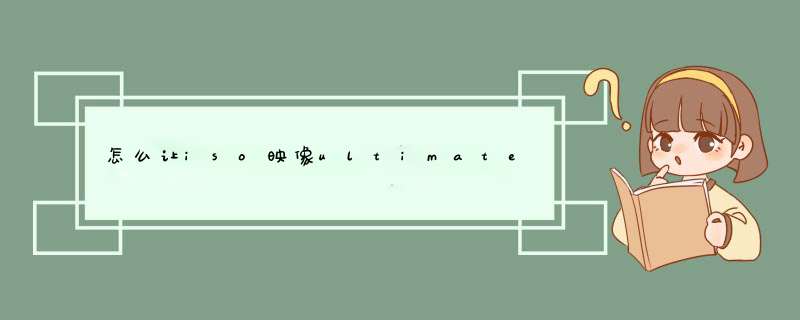
2、 要集成的中文语言包;
3、 ISO打包软件,可用软碟通;
4、 可处理wim映像文件的dism工具。Win8以上版本都已包含,建议在Windows10预览版中 *** 作。
制作步骤:
原谅我,这里就不截图了,尽量用文字说清楚。搜索
1、 解压或提取ISO镜像中的sources\install.wim文件
这里假设wim文件路径为:E:\sources\install.wim
2、 挂载wim文件中的第一个映像。
新建挂载目标位置,比如E:\mount。以管理员身份运行CMD,输入以下命令回车,注意不要丢掉空格。
Dism /Mount-Image /ImageFile:E:\sources\install.wim /index:1 /MountDir:E:\mount
注:index表示映像编号。第一个是专业版,第二个是家庭版,嗯,其实一直都有家庭版。
3、 集成语言包
假设语言包文件按路径为:E:\x64_zh-cn_lp.cab。再新建一个临时文件夹,假设路径为E:\temp。然后输入下面的命令回车即可
Dism /Image:E:\mount /ScratchDir:E:\temp /Add-Package /PackagePath:E:\x64_zh-cn_lp.cab
4、 设置默认语言
输入下面的命令并回车
Dism /Image:E:\mount /Set-SKUIntlDefaults:zh-CN
用这一条命令就可以全部设置了,当然,这里面有很多条项目,都可一一单独设置,点此查看参考文章。
5、 提交修改。输入下面的命令回车
Dism /Unmount-Image /MountDir:E:\mount /Commit
6、 生成ISO镜像
这里采用软碟通。用软碟通打开原版ISO镜像,在软件上部区域将sources\install.wim删除,在下部找到集成好语言包的install.wim拖到上面。最后另存为,大功告成。
UltraISO便捷启动是一种快捷功能。
特性说明:
1、便捷写入功能类似于写入,只是保留了原来的磁盘参数,从而可实现量产后的U盘制作启动盘不降速。
便捷写入不会破坏U盘上已有的文件,但会覆盖同名文件以保证启动信息的完整性。建议备份一下U盘上的文件再 *** 作。
2、写入新的MBR功能可以实现不同启动方式的快速切换,比如将USB-HDD/USB-ZIP盘切换为USB-HDD+/USB_ZIP+,而无须重新制作启动盘。
3、写入新的引导扇区可以切换U盘上的系统,如从PE切换成DOS,前提是相关的系统文件已经复制到U盘上。
5、分区表编辑器可以用来设置多分区移动硬盘上的活动分区/隐藏分区。
也就是说,UltraISO的便携启动,就说不用写入ISO文件,只写入MBR和引导扇区,然后可以手动复制系统文件到U盘,同样可以启动,这样做的好处是U盘不会降速。
扩展资料:
UltraISO可以图形化地从光盘、硬盘制作和编辑ISO文件,UltraISO可以做到:
⒈、从CD-ROM制作光盘的映像文件。
⒉、将硬盘、光盘、网络磁盘文件制作成各种映像文件。
⒊、从ISO文件中提取文件或文件夹。
⒋、编辑各种映像文件(如Nero Burning ROM、Easy CD Creator、Clone CD 制作的光盘映像文件)。
5、制作和编辑音乐CD文件.
参考资料来源:百度百科-UltraISO
首先卸载原UltraISO软件,确保原安装目录UltraISO已删除或原UltraISO目录内无 isoshell.dll 文件【卸载原UltraISO软件后重启系统再删除,或者直接用Unlocker软件删除】。再安装中文版UltraISO,即可解决。欢迎分享,转载请注明来源:内存溢出

 微信扫一扫
微信扫一扫
 支付宝扫一扫
支付宝扫一扫
评论列表(0条)